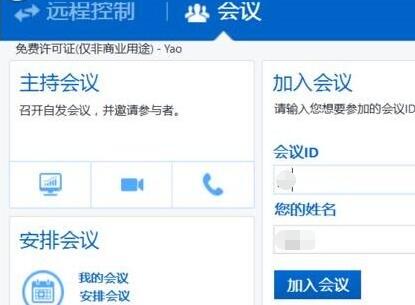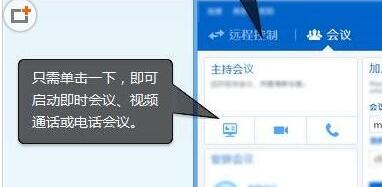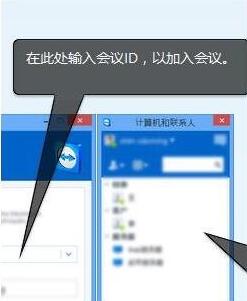TeamViewer打开会议功能的具体步骤
时间:2020-06-30来源:华军软件教程作者:烧饼
现在许多朋友会使用TeamViewer软件来进行办公,不过部份朋友还不清楚打开会议功能的相关操作,那么话说TeamViewer如何打开会议功能呢?下面小编就分享了TeamViewer打开会议功能的具体步骤,有需要的朋友一起来看看吧!
打开TeamViewer,点击会议,
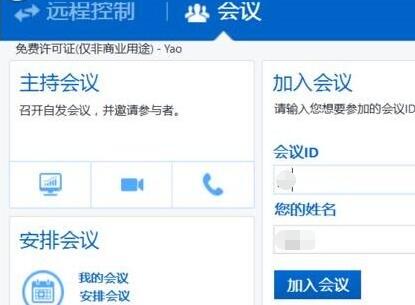
接着只需单击,就可以启动会议,视频通话和电话会议
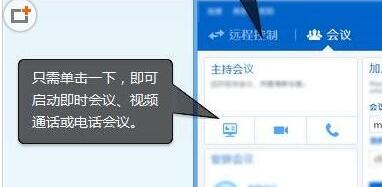
对于处于会议模式的时候可以切换到远程控制模式

这时还可以在会议ID处输入会议的ID,就可以加入会议了
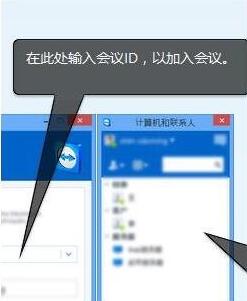
最后我们可以邀请联系人参加临时的会议功能,如图所示

以上这里为各位分享了TeamViewer打开会议功能的具体步骤。有需要的朋友赶快来看看本篇文章吧。
热门推荐
-
远程桌面连接软件(LookMyPC)
版本: 4.614大小:3.38MB
LookMyPC是一款高效安全的远程桌面连接与控制软件。它支持用户通过互联网从任何地点远程访问和控制另一台...
-
灰鸽子远程控制软件
版本: 9.0大小:28.6MB
灰鸽子是一款可穿透防火墙的远程控制软件,灰鸽子远程控制软件操作简单、功能全面,能够帮助用...
-
向日葵远程控制
版本: 16.0.1.26218大小:145.19 MB
向日葵远程控制主控端是一款专业实用的远程控制软件。向日葵远程控制官方版基于RSA/AES非对称加密技术打...
-
-
灰鸽子远程管理系统
版本: 2025正式版大小:28.6MB
灰鸽子远程控制软件,拥有多种功能,可以穿透防火墙去远程...